ppt演示文稿如何制作一个立体图表
2018-03-22 21:40 责任编辑:砕月
ppt中想要制作一个图表,利用ppt制作图表主要利用了形状功能,并通过设置形状的不同效果制作而成的立体图表。以下是学习啦小编为您带来的关于ppt演示文稿制作一个立体图表,希望对您有所帮助。ppt演示文稿制作一个立体图表1、首先启动PowerPoint2010,执行插入-形状命令,选择圆角矩形,绘制一个长的圆角矩形。2、右键单击该圆角矩形,从下拉菜单中选择设置形状格式选项,设置填充为纯色填充,选择一
ppt中想要制作一个图表,利用ppt制作图表主要利用了形状功能,并通过设置形状的不同效果制作而成的立体图表。以下是学习啦小编为您带来的关于ppt演示文稿制作一个立体图表,希望对您有所帮助。
ppt演示文稿制作一个立体图表
1、首先启动PowerPoint2010,执行插入-形状命令,选择圆角矩形,绘制一个长的圆角矩形。
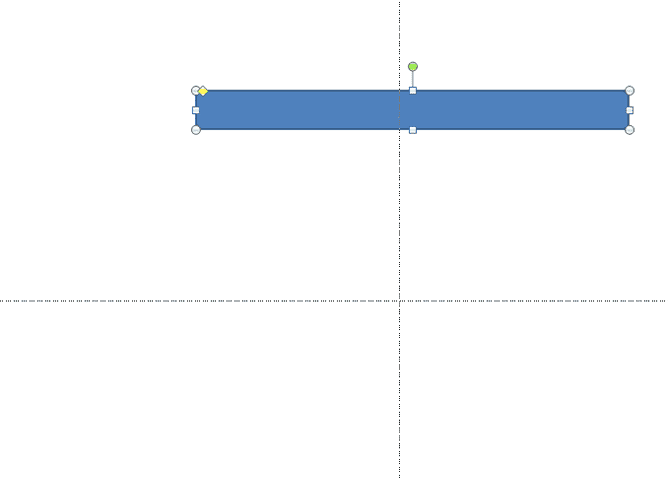
2、右键单击该圆角矩形,从下拉菜单中选择设置形状格式选项,设置填充为纯色填充,选择一种自定义颜色。
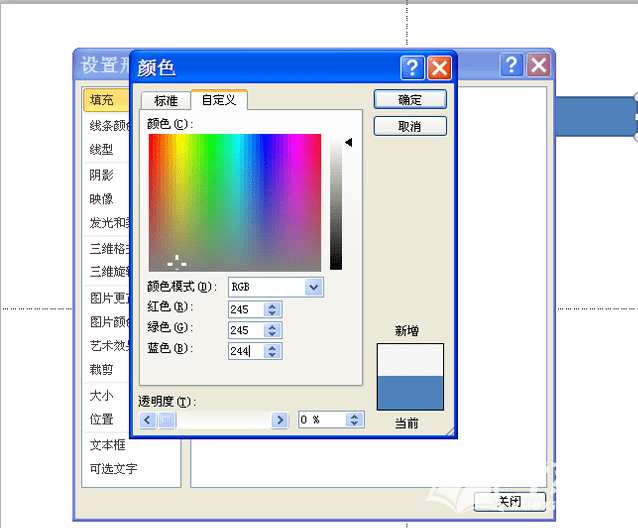
3、切换到线条颜色选项,设置线条颜色为渐变色,接着切换到阴影选项,选择内部左上,切换到柔化边缘,透明度设置为67%,点击关闭按钮。
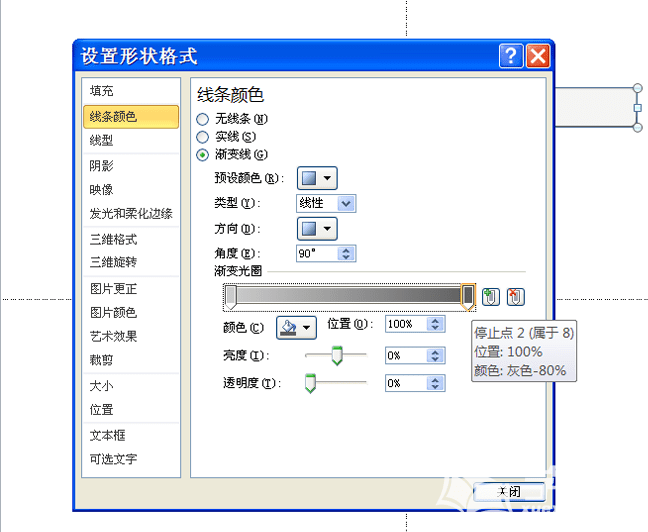
4、选择圆角矩形,按住ctrl键拖拽实现复制操作,选择复制得到的圆角矩形,设置填充为渐变填充,角度为0,设置一种自己喜欢的颜色,位置为64%。
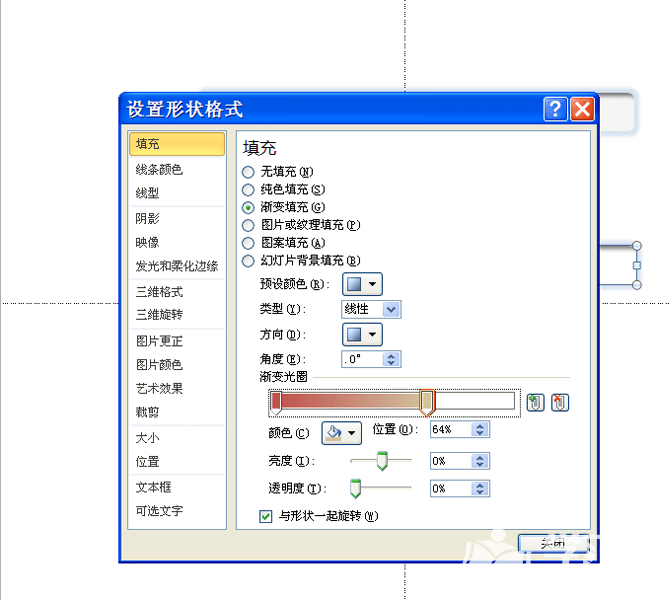
5、执行插入-形状命令,选择椭圆并按住shift键绘制一个正圆,设置形状轮廓为无轮廓,设置填充为纯色填充,选择一个自己喜欢的颜色。
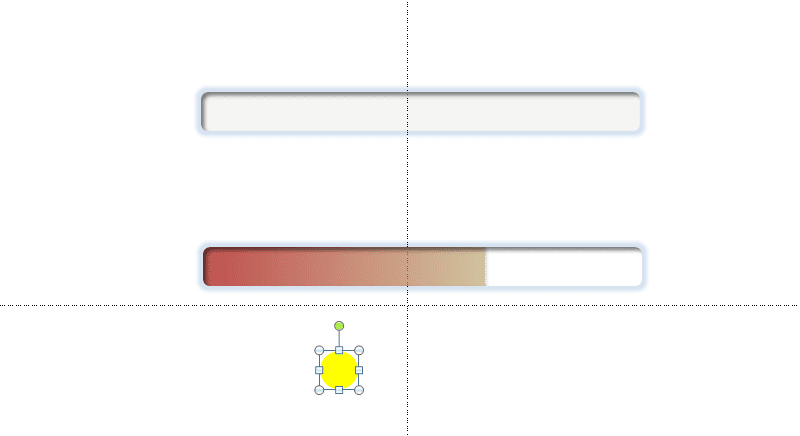
6、切换到阴影选项,设置阴影为外部右下,透明度为70%,虚化为15磅,切换到三维格式,设置为棱台圆形。
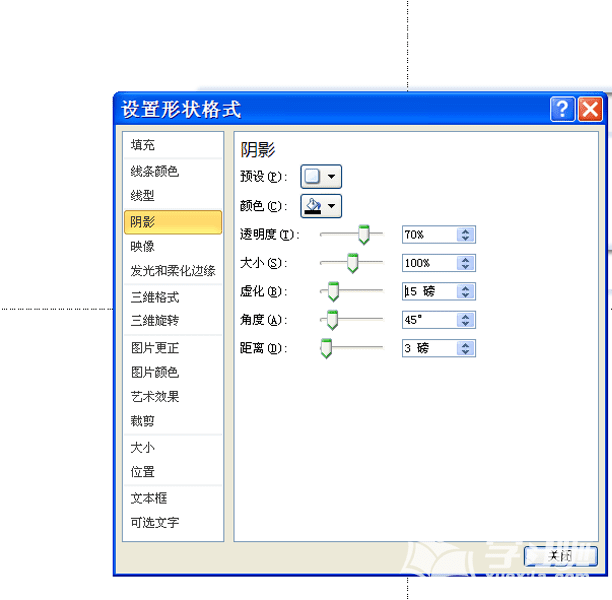
7、再次绘制一个正圆,设置填充为渐变填充,角度为45度,位置为50%,透明度为80%,亮度为100%,点击关闭按钮。
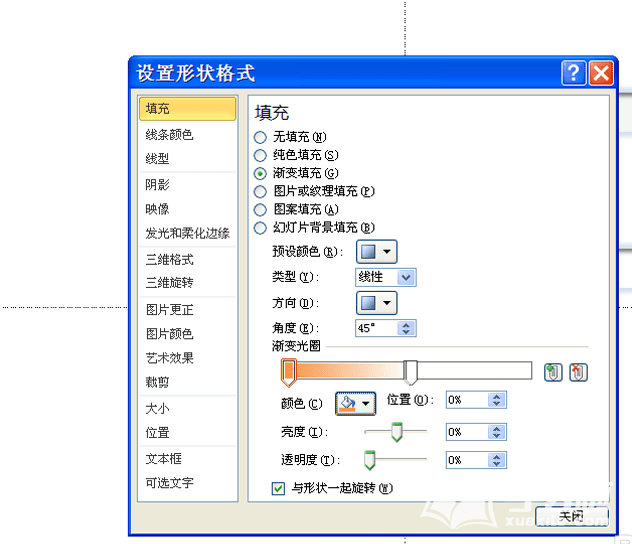
8、将两个圆形拖拽到相应的位置,删除第一个圆角矩形,执行ctrl+a组合键进行全部选中,接着执行ctrl+g组合键组合成一个图形。
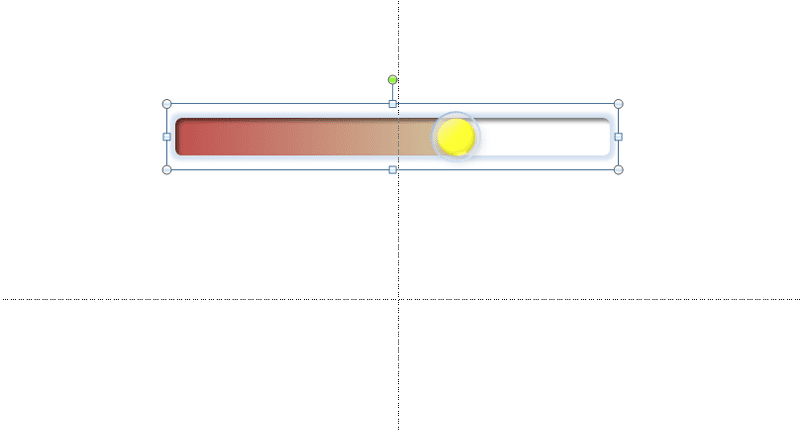
9、选中整个图形,按住ctrl键连续拖拽三次复制得到三个一样的图形,并依次对这三个图形进行调整,并调整他们所在的位置。
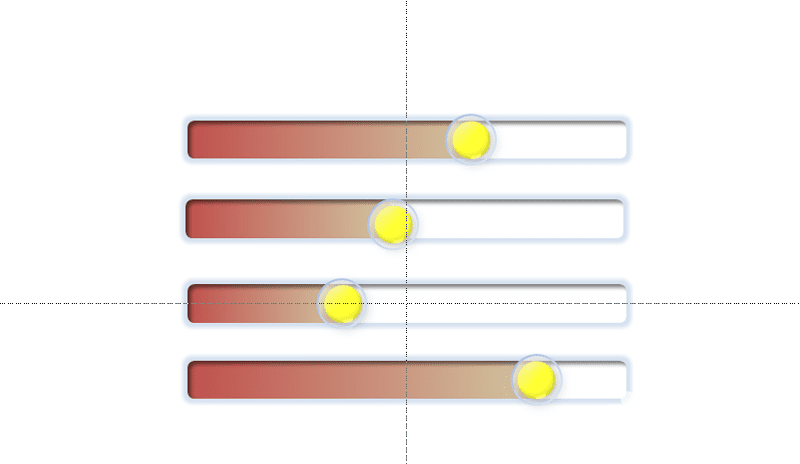
10、执行插入-文本框命令,输入相应的百分数,采用同样的方法输入名称和标题,这样立体图表就制作完成了,执行文件-另存为命令,将文档保存在一个合适的位置上即可完成。
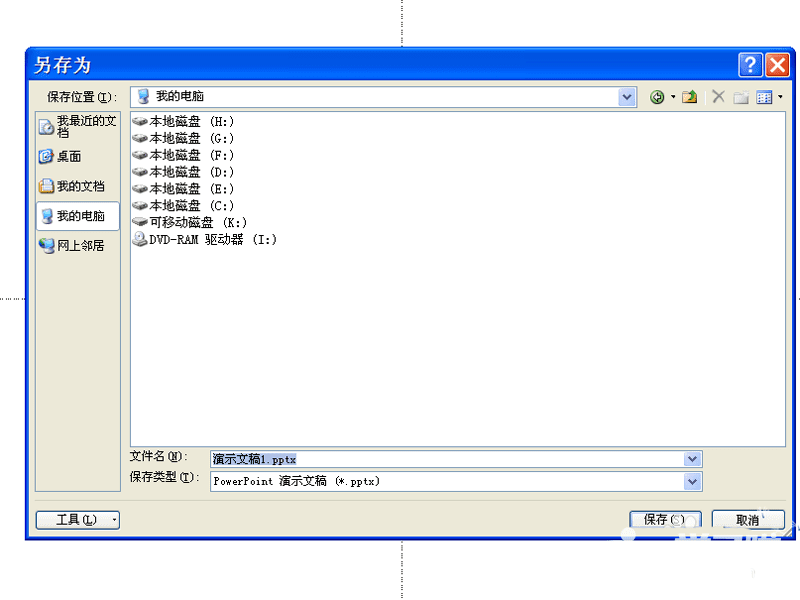
热门标签更多
相关推荐
-

教师节ppt背景图片怎么做?教师节ppt背景图片设计技巧
本文介绍了教师节PPT背景图片的常见类型、设计理念、制作技巧和色彩推荐,为广大教师在此特殊日子里展示精彩演讲提供帮助。.........
2023-06-01
-

-

ppt背景图片熬夜怎么做?ppt背景图片熬夜设计技巧
PPT背景图片熬夜是一种让观众感到专业、高端、高科技的氛围的设计风格。本文介绍了PPT背景图片熬夜的常见类型、设计理念和制作技巧,并对色彩进行推荐,旨在突出PPT的高级感。.........
2023-06-08
-

ppt背景图片点心怎么做?ppt背景图片点心设计技巧
本文介绍了PPT背景图片点心的常见类型、设计理念、制作技巧以及色彩推荐,帮助读者在PPT制作中更好地利用点心元素。.........
2023-06-02
-

ppt保留背景图片怎么做?ppt保留背景图片设计技巧
PPT保留背景图片是制作PPT时常见的设计元素之一,本文介绍了PPT保留背景图片的常见类型、设计理念、制作技巧和色彩推荐,帮助您制作出精美的PPT背景图片。.........
2023-06-07
-

课件ppt背景图片怎么做?课件ppt背景图片设计技巧
本文介绍了课件PPT背景图片的常见类型、设计理念、制作技巧和色彩推荐,帮助您打造更加专业、美观的演示文稿。.........
2023-06-01
-

ppt背景图片文学怎么做?ppt背景图片文学设计技巧
PPT背景图片文学是一种常见的设计元素,本文介绍了PPT背景图片文学的常见类型、设计理念、制作技巧和色彩推荐,帮助读者更好地掌握这一设计技能。.........
2023-06-02
-
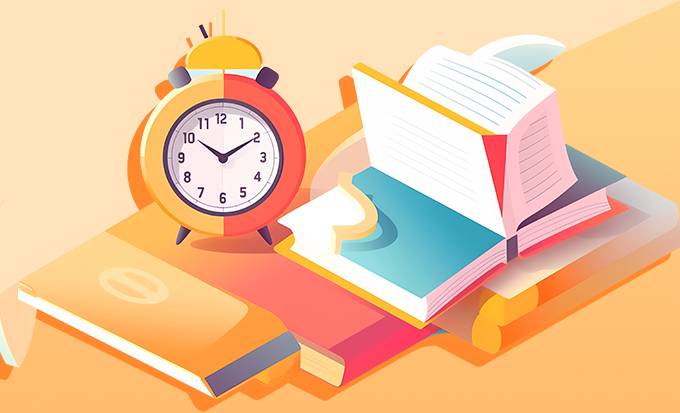
-

ppt背景图片无水印怎么做?ppt背景图片无水印设计技巧
本文介绍了PPT背景图片无水印的常见类型、设计理念、制作技巧以及色彩推荐,帮助读者更好地实现优秀PPT设计。.........
2023-06-02
-

ppt商店背景图片怎么做?ppt商店背景图片设计技巧
本文详细介绍了PPT商店背景图片的常见类型、设计理念、制作技巧和色彩推荐,旨在帮助读者更好地制作演示,提高演示效果和观众体验。.........
2023-06-09




 扫码加微信客服有好礼
扫码加微信客服有好礼